Cov txheej txheem:
- Kauj Ruam 1: Tau Cov Khoom
- Kauj ruam 2: Tshem tawm thiab ntxuav lub Laptop
- Kauj Ruam 3: Npaj Chaw Rau Kev Xam Xim
- Kauj ruam 4: Tau Painting
- Kauj Ruam 5: Muab Nws Rov Qab Ua Ke
- Kauj Ruam 6: (Tsis teb los tau) Ntxiv Cov Ntawv nplaum
- Kauj Ruam 7: Xaus thiab Xav Thaum Kawg

Video: NES-Themed Laptop Xim: 7 Kauj Ruam

2024 Tus sau: John Day | [email protected]. Kawg hloov kho: 2024-01-30 09:29

Txais tos rau kuv thawj Kev Qhia! Kuv txiav txim siab muab kuv lub laptop ua haujlwm pleev xim los ntawm cov xim ntawm Nintendo Entertainment System (NES), thiab tau sau cov txheej txheem no ntawm no. Txij li txhua lub khoos phis tawj sib txawv, thiab koj yuav muaj lub tswv yim sib txawv rau koj lub ntsiab lus pleev xim, lub hom phiaj ntawm phau ntawv qhia no yog ntau ntxiv los muab kev tshoov siab thiab mus hla qhov tsis sib xws thiab yam uas yuav tsum saib xyuas, tsis yog cov ncauj lus kom ntxaws ib qib zuj zus.
Ua ntej koj pib: Kuv pom zoo tsuas yog ua qhov no ntawm lub khoos phis tawj uas koj tsis quav ntsej txog ntau dhau, yog tias cov xim tsis zoo lossis koj ua rau qee yam puas tsuaj hauv (dis) txheej txheem sib dhos. Qhov no tseem yuav void lub warranty. Kuv kuj pom zoo kom cais nws ua ntej koj mus yuav ib qho khoom siv, los tshuaj xyuas yog tias koj pom tias ua tau. Hmoov tsis zoo, khoos phis tawj tuaj yeem yooj yim rau kev sib cais piv rau lub desktop.
Kauj Ruam 1: Tau Cov Khoom
Cov Khoom thiab Cov Cuab Yeej
- Laptop (pom tseeb)
- Xim (dub, dawb, yeem grey)*
- Txhuam xim, suav nrog qhov zoo **
- Tsho tiv no
- Cov ntawv xuab zeb zoo
- Daim ntawv nplaum nplaum (yeem)
- Ntsia Hlau teeb
- Butter riam los yog cov cuab yeej prying (nws txawv)
- Goo Gone lossis lwm yam kev tshem tawm cov nplaum
- Super kua nplaum
*Kuv sib xyaw xim dub/dawb nrog grey vim tias kuv tsis xav txog thaum kuv yuav cov xim:) Txawm li cas los xij, txij li thaum peb tsuas yog ua cov greys, kuv xav tias koj tuaj yeem ua qhov no nrog tsuas yog xim dub thiab dawb.
** Txhuam txhuam piv txwv tias koj tsis siv tshuaj tsuag xim lossis txhuam txhuam, ob qho uas kuv xav kom tawm tsam tshwj tsis yog tias koj tuaj yeem tshem tawm cov yas los ntawm cov khoom siv hluav taws xob.
Txhua yam xim thiab txheej yuav tsum muaj qhov ua tiav yog tias koj xav kom nws muaj tseeb dua rau NES. Yog tias koj xav mus saum toj thiab dhau mus, Kuv ntseeg tias qhov tseeb xim muaj xim daj (rau lub teeb txho) thiab liab (rau tsaus ntuj nti), tab sis kuv tsis mus qhov ntawd. Koj kuj tseem yuav xav tau primer nyob ntawm seb hom xim twg, tab sis txheeb xyuas cov xim xim pom zoo ua ntej yuav khoom. Kuv siv ntau yam xim satin acrylic xim tsis muaj primer thiab nws zoo li tig tawm zoo.
Kauj ruam 2: Tshem tawm thiab ntxuav lub Laptop

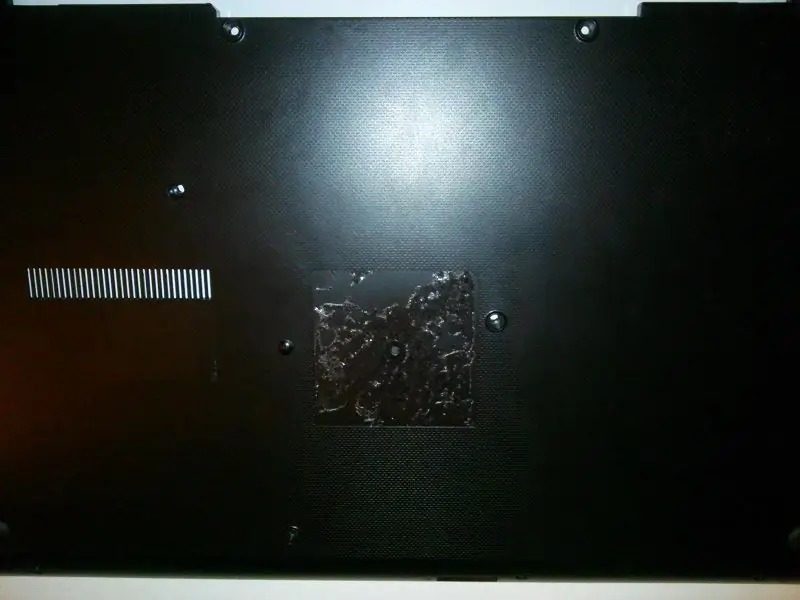

Kev rhuav tshem lub khoos phis tawj yog kauj ruam tseem ceeb, txawm tias kuv xav tias koj tuaj yeem pleev xim nws yam tsis muaj kev sib cais, yog tias koj muaj lub siab tawv. Kuv pom qhov kev rhuav tshem yog qhov nyuaj tshaj plaws, tab sis nws ua rau txheej txheem pleev xim ntau yooj yim dua nyob rau lub sijhawm ntev. Kuv tsis mus hla cov txheej txheem kom zoo vim tias txhua lub khoos phis tawj sib txawv me ntsis.
2a ib. Tshem tawm vaj huam sib luag
Hauv kuv qhov kev paub, rau feem ntau lub khoos phis tawj koj pib los ntawm kev tshem cov ntsia hlau rau hauv qab vaj huam sib luag, lossis vaj huam sib luag-hmoov zoo kuv tam sim no tsuas muaj ib lub vaj huam sib luag loj rau tag nrho hauv qab. Auj, thiab xyuas kom tseeb tias koj DISCONNECT Tus POWER CORD AND THE BATTERY ua ntej koj pib ib qho ntawm no. Koj yuav tsum tau ntswj lub roj teeb ua ntej ua ntej nws tuaj yeem swb tawm.
2b ua. Tshem Motherboard thiab Sab Hauv
Kuv pom txoj hauv kev yooj yim tshaj plaws los tshem lub laptop sab hauv tau noj txhua yam ua ke kom ntau li ntau tau. Yeej kuv tshem tag nrho cov ntsia hlau loj thiab txuas ib qho cable raws li qhov tsim nyog kom txog thaum kuv tuaj yeem tshem tag nrho cov rooj sib tham ntawm niam txiv. Koj yuav pom hauv cov duab muaj pes tsawg lub cheebtsam tseem txuas nrog.
2c xub. Tshem tawm thiab cais Screen
Tom ntej no kuv cais lub vijtsam los ntawm lub khawm khawm ntsia rau ntawm thaj chaw niam ntawv. Tom qab lub vijtsam raug cais kuv yuav tsum ua tib zoo zaws nws. Kuv siv lub taub hau ntswj taub hau tab sis qhov no ua rau muaj ntau daim me me thiab khawb rau cov yas, koj yuav zoo dua yog sim siv rab riam butter lossis qee yam nrog lub dav dua. Koj kuj tseem muaj cov ntsia hlau uas yuav tsum tau muab tshem tawm thiab tuaj yeem muab zais hauv qab cov roj hmab nres.
Ceev faj thaum tshem qhov screen. Kuv tau pom hauv lwm phau ntawv qhia tias lub vijtsam laptop yuav muaj cov khoom siv uas tsis tuaj yeem kov lossis tso ncaj qha rau ntawm qhov chaw. Kuv tsis muaj lus ceeb toom zoo li no, tab sis saib rau lawv thaum koj tab tom tuav lub vijtsam, tshwj xeeb yog nws yog lub khoos phis tawj qub.
2d xab. Tshem tawm Keyboard thiab Touchpad
Tej zaum koj yuav tuaj yeem ua cov kauj ruam no ua ntej, lossis tsis txhua. Nrog kuv lub khoos phis tawj, keyboard thiab touchpad tau txuas los ntawm rivets, yog li kuv tsis muaj peev xwm tshem tau lawv.
2 ib e. Tshem Cov Ntawv nplaum thiab Roj Hmab Taw
Yog tias koj tsis tau ua li ntawd, tshem tag nrho cov ntawv nplaum (sau koj tus qauv #, thiab lwm yam yog tias xav tau), thiab ib qho roj hmab taw lossis roj hmab tshuaj ntsuam nres. Cov ntawv nplaum tuaj yeem tshem tawm los ntawm kev txhuam nrog daim ntaub so ntub los yog ntaub so tes thiab Goo Gone (lossis zoo sib xws).
Nrog txhua yam tshem tawm, Kuv tau tshuav nrog plaub daim tseem ceeb los pleev xim: hauv qab vaj huam sib luag, cov keyboard/touchpad daim, lub vijtsam pem hauv ntej thiab npog lub vijtsam tom qab.
Tswv yim
Kuv pom zoo kom khaws cov ntsia hlau thiab lwm yam khoom me me tshem tawm thaum sib dhos. Yog tias koj muaj cov yas yas tawv/lub thawv lossis cov hlaws ntim, nws ua haujlwm zoo rau kev khaws cov hom sib txawv. Kuv kuj tau sau qhov twg txhua hom ntsia hlau mus yog li kuv yuav tsis hnov qab tom qab.
Kauj Ruam 3: Npaj Chaw Rau Kev Xam Xim


Tsis muaj ntau rau kev pleev xim. Kuv tau txhuam txhua qhov chaw nrog 320 cov ntawv xuab zeb, tom qab ntawd so kom huv nrog daim ntaub ntub. Daim ntawv nrog cov keyboard/touchpad xav tau kev npaj tshaj plaws. Raws li koj tuaj yeem pom hauv daim duab, kuv muab daim kab xev nyob ib ncig ntawm cov keyboard thiab feem ntau ntawm cov touchpad. Nrog cov keyboard, Kuv qhwv cov kab xev me ntsis nyob ib puag ncig ntawm cov yuam sij, thiab qhov no zoo li ua haujlwm tau zoo. Kuv tsis tau thab nrog taping ntu me/sib npaug, vim nws zoo li yooj yim dua rau tsuas yog pleev xim ib puag ncig cov ntawd.
Kauj ruam 4: Tau Painting
Kuv pleev xim rau hauv qab ob daim grey tsaus nti thiab ob sab saum toj hauv lub teeb grey. Kuv coj qee daim ntawv tso cai muaj tswv yim thiab ua kom yooj yim me ntsis yam tsis muaj qhov dub "kab txaij" lossis kab ntug hla hla saum. Kuv xam cov keyboard, CD tsav, roj teeb thiab touchpad yuav tso kuv nrog ntau dua dub txaus.
Nco ntsoov tias qhov no tej zaum yuav xav tau ntau lub tsho loj (tshwj tsis yog koj lub khoos phis tawj yog lub teeb xim), yog li koj xav sim kom tau cov xim zoo ib yam. Yog tias koj tuaj yeem sib xyaw thiab khaws ntau cov xim ib zaug, zoo heev, tab sis kuv tsuas yog sib xyaw nws nrog txhua lub tsho loj. Yog tias koj ua li ntawd, nws zoo dua rau sab ntawm lub teeb dhau, vim koj ib txwm tuaj yeem tsaus nws nrog lub tsho kawg.
Thaum tha xim ib puag ncig thaj chaw koj tsis tau npog daim kab xev, nws zoo dua yog siv txhuam me me. Thaum pleev xim rau ntawm lub qhov cua, ua nws thaum tsis muaj ntau sab laug ntawm txhuam kom nws tsis txhob los ntawm nruab nrab. Tus pas txhuam hniav ua haujlwm zoo rau kev ntxuav cov no yog tias cov xim puas dhau los.
Thaum kawg nws coj kuv ob lub tsho ntawm qhov tsaus ntuj nti thiab peb rau lub teeb grey, tom qab ntawd lub tsho loj meej. Kuv sanded ntawm thawj thiab thib ob lub tsho tiv no. Ua raws cov lus qhia ntawm koj cov xim rau lub sijhawm qhuav ntawm cov tsho loj.
Kauj Ruam 5: Muab Nws Rov Qab Ua Ke

Tom qab koj tau txais txhua yam pleev xim rau koj txaus siab thiab nws tau qhuav tag, muab lub laptop rov ua ke. Tsuav koj paub qhov ntsia hlau mus qhov twg, nws tsis muaj teeb meem ntau dhau, vim nws yog qhov tseem ceeb ntawm kev sib dhos rov qab.
Ua kom ntseeg tau tias txhua yam tau ua tiav ua ntej koj mus rau kauj ruam tom ntej (yog tias koj xaiv ua li ntawd). Thaum kuv muab kuv rov qab ua ke nws zoo li kuv tau tsoo lub webcam lossis tsis nco qab txuas ib yam dab tsi, tab sis nws tsis yog qhov teeb meem loj vim kuv tsis siv nws.
Kauj Ruam 6: (Tsis teb los tau) Ntxiv Cov Ntawv nplaum


Kuv ntxiv ob peb daim ntawv nplaum uas kuv tus kheej tau luam tawm ntawm cov ntawv nplaum-ntawv. Kuv muab cov kauj ruam no xaiv tau vim tias, raws li koj tuaj yeem pom, qee qhov tsis ua haujlwm zoo. Txawm hais tias siv daim ntawv ntshiab los, nws tseem tso thaj chaw pom ntawm daim ntawv nplaum, tab sis koj tuaj yeem ua tiav cov txiaj ntsig zoo dua nrog lwm hom. Kuv pom zoo yuav online, vim tias cov khoom kuv pom hauv khw muag khoom yog qhov loj dua qhov kuv xav tau. Nov yog qhov kuv tau txais kawg.
Kuv tau txuas tus zip ntawm txhua cov duab kuv siv, uas suav nrog ib daim ntawv uas kuv tau sau ua ke kom txhua yam yuav nyob ntawm ib qho luam tawm. Txawm li cas los xij, tsis yog txhua yam ntawm daim ntawv no tau ua tiav zoo, yog li kuv xaus qhov pov tseg Lub Hwj Chim, A, B, Pib thiab Xaiv cov ntawv khawm. Koj kuj tseem yuav xav tau cov duab loj dua kom tau raws li koj xav tau.
Rau kev luam ntawv, koj xav kom paub tseeb tias keeb kwm yav dhau yog pob tshab yog li nws tsis luam qhov chaw dawb rau ntawm daim ntawv pob tshab. Thaum kuv xav tias koj tuaj yeem siv txoj haujlwm yooj yim xws li MS Xim rau qhov no, Kuv siv GIMP (uas txhawb nqa cov ntaub ntawv xcf hauv zip) kom nyab xeeb. Xim tsis yog qhov kev xaiv zoo txawm hais tias daim ntaub dawb tuaj yeem nkaum ze-dawb pixels hauv daim duab.
Kauj Ruam 7: Xaus thiab Xav Thaum Kawg
Thaum kawg, Kuv tau txaus siab nrog cov khoom kawg, tab sis muaj chav nyob rau kev txhim kho. Kuv yuav zaum sim lwm hom ntawv nplaum lwm lub sijhawm tom ntej. Muaj qee qhov pom cov kab ntawv los ntawm cov xim txhuam uas kuv pom qhov tsis xav tau, tab sis nws zoo li nyob deb thiab hauv cov duab. Kuv xub xav txog kev hloov LEDs rau liab kom phim NES, tab sis tsis tau ua qhov no txij li nws siv SMD LEDS me me uas tuaj yeem ua haujlwm tsis yooj yim nrog.
Yog tias koj ua koj tus kheej version, thov tshaj tawm thiab tawm tswv yim yog li kuv tuaj yeem pom qhov twg koj mus nrog nws! Tsaug rau kev nyeem ntawv!
Pom zoo:
Yuav Ua Li Cas Tus Qauv Xim Xim hauv Modkit rau Vex: 7 Cov Kauj Ruam

Yuav Ua Li Cas Tus Qauv Xim Xim hauv Modkit rau Vex: Nyob zoo txhua tus, hauv qhov kev qhia no koj yuav kawm paub yuav ua li cas rau tus lej pob xim xim hauv Modkit rau VexHope koj ua thiab txaus siab rau! Pls pov npav rau kuv
App Tswj Xim Xim: 7 Kauj Ruam (nrog Duab)

App Tswj Cov Xim Xim: Nyob zoo, hauv cov lus qhia no kuv qhia koj yuav tsim chav chav teeb pom kev zoo li cas los ntawm txoj kab zeb zeb. Txhua yam tuaj yeem tswj tau ntawm WLAN nrog app.https: //youtu.be/NQPSnQKSuoUT Muaj qee qhov teeb meem nrog txoj haujlwm. Tab sis thaum kawg koj tuaj yeem ua rau nws ntse
Kev pleev xim rau xim: 5 Kauj Ruam
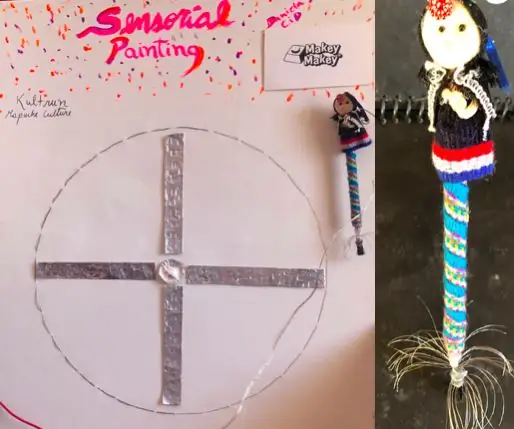
Cov xim pleev xim: Sensorial Painting es un proyecto diseñado para que alguien no vidente pueda pintar o dibujar dentro de bordes que uno pueda delimitar. En este caso utilizaremos un Kultrun de la cultura y pueblo mapuche. SP te avisará mediante sonidos de un Trompe
MESOMIX - Automated Xim Xim Xim Tshuab: 21 Cov Kauj Ruam (nrog Duab)

MESOMIX - Automated Xim Xim Xim Tshuab: Koj puas yog tus tsim qauv, tus kws kos duab lossis tus neeg muaj tswv yim uas nyiam tha xim rau ntawm koj daim ntaub, tab sis feem ntau nws nyuaj thaum nws los ua qhov ntxoov ntxoo uas xav tau. uas tawm tsam rau huab cua nyias. Raws li cov cuab yeej no, koj
Cov xim pleev xim ntau xim (Kov Rhuav): 8 Kauj Ruam (nrog Duab)

Cov xim pleev xim ntau xim (Kov Rhuav): Teeb duab yog cov txheej txheem thaij duab siv los tsim cov teebmeem tshwj xeeb ntawm qhov kaw qhov nrawm. Lub teeb nyem feem ntau yog siv rau "xim" cov duab. Hauv Cov Lus Qhia no, Kuv yuav qhia koj yuav ua li cas txhawm rau tsim txhua yam hauv ib tus kws pleev xim nrog kov
